英伟达驱动与windows10版本不兼容 Win10 NVIDIA驱动程序与Windows版本不兼容怎么办
在如今数字化时代,计算机已经成为我们生活中不可或缺的一部分,有时候我们会遇到一些令人沮丧的问题,比如我们安装了最新版本的Windows10操作系统,却发现我们的NVIDIA驱动程序与之不兼容。这个问题可能会导致我们无法正常使用计算机的图形处理功能,影响我们的工作和娱乐体验。当我们遇到这种情况时,应该如何解决呢?在本文中我们将探讨一些解决方法,帮助我们克服这个问题。

此NVIDIA驱动程序与此Windows版本不兼容
此NVIDIA驱动程序与此Windows版本不兼容原因:
此NVIDIA驱动程序与此Windows版本不兼容解决方法:
1、升级Windows10版本
2、重新安装1803或者以上版本的Windows10系统
如何查看windows10版本?
1、首先我们右键点击Win10系统左下角的“开始”按钮,找到“运行”并点击打开。如下图所示。
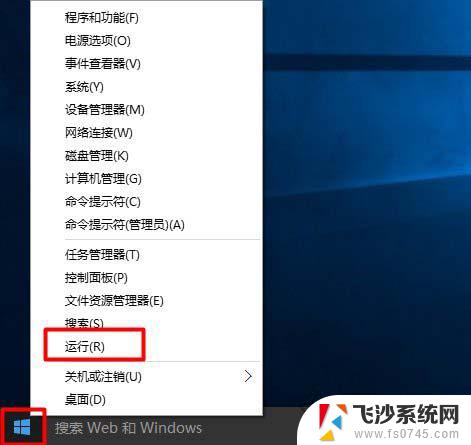
2、在“运行”框中输入命令:“winver”,点击“确定”,如下图所示:
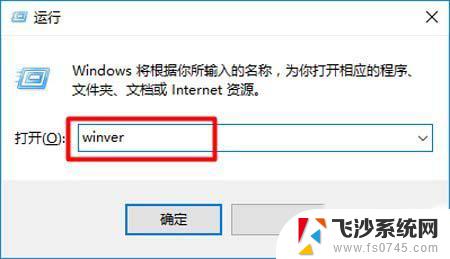
3、这时会弹出一个提示框,我们即可查看到Windows10系统的内部版本号了,如下图所示。
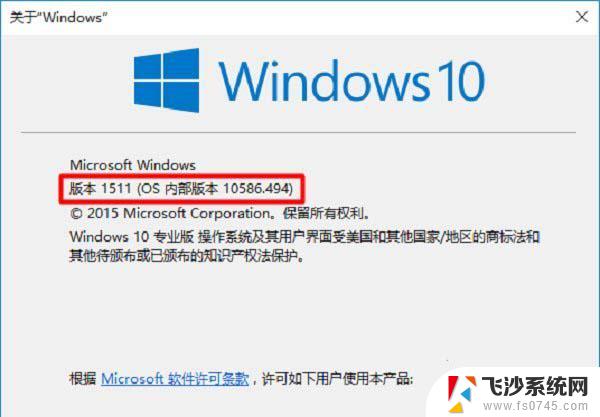
我们要如何更新Windows10系统版本呢?继续阅读下文。
如何更新Windows10系统版本呢?
1、首先我们点击桌面左下角的“开始菜单”按钮,点击“设置”齿轮的图标。进入Windows设置界面中,如下图所示。
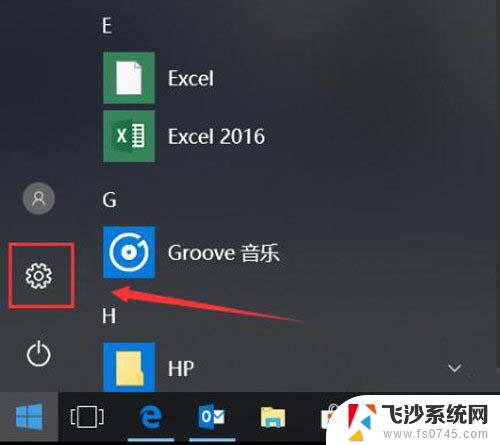
2、在Windows设置界面中,我们点击“更新和安全”选项,如下图所示。
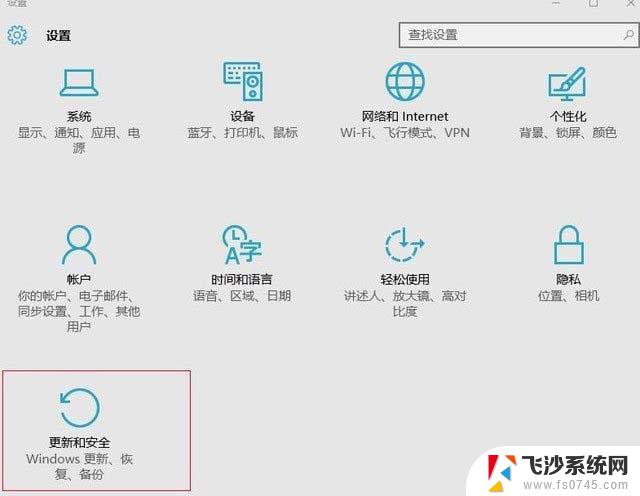
3、电脑在联网的状态下,点击“检查windows更新”。接着Windows10系统会自动下载更新新版本补丁,直到下载更新并自动安装即可,更新可能需要等待片刻,请耐心等待。
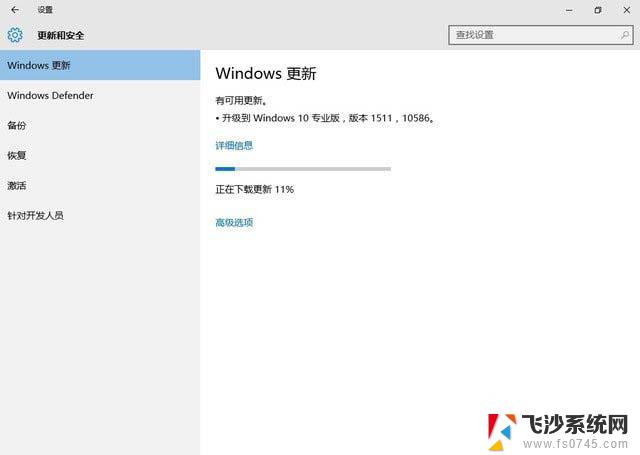
4、等待Windows版本更新好,我们再次安装显卡驱动就可以顺利安装成功了。
以上是关于英伟达驱动与Windows 10版本不兼容的全部内容,如果您遇到这种问题,可以尝试根据以上方法解决,希望对大家有所帮助。
英伟达驱动与windows10版本不兼容 Win10 NVIDIA驱动程序与Windows版本不兼容怎么办相关教程
-
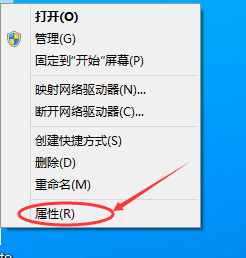 笔记本网卡不支持win0 win10系统下网卡不兼容怎么办
笔记本网卡不支持win0 win10系统下网卡不兼容怎么办2023-10-02
-
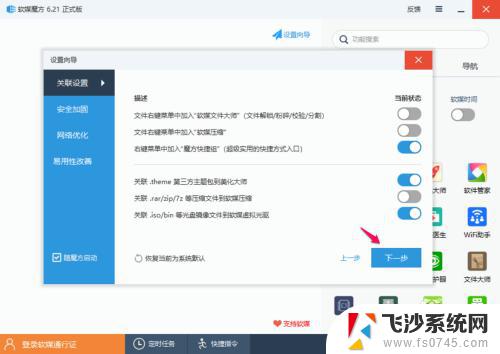 win10的ie兼容视图 Windows10系统设置IE浏览器的兼容性视图步骤
win10的ie兼容视图 Windows10系统设置IE浏览器的兼容性视图步骤2023-10-16
-
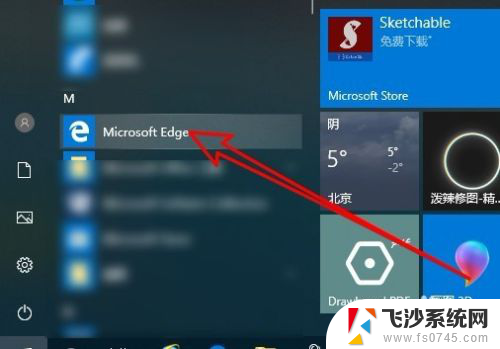 microedge浏览器兼容 Win10自带的Edge浏览器如何设置为兼容模式
microedge浏览器兼容 Win10自带的Edge浏览器如何设置为兼容模式2024-01-16
-
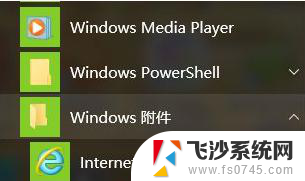 win10兼容视图 win10兼容性视图设置方法
win10兼容视图 win10兼容性视图设置方法2024-02-20
- 如何将win10成win7系统 Win10怎么设置兼容Win7程序
- win10自带网页兼容性设置 浏览器如何设置兼容模式
- windows10 禁用驱动程序强制签名 Win10禁用驱动程序强制签名方法
- win10蓝牙更新驱动程序 Win10系统蓝牙驱动更新教程
- microsoftedge兼容性设置在哪 Win10自带的Edge浏览器如何设置为兼容模式
- 如何将win10 调成兼容模式 浏览器如何设置网页兼容模式
- 打开旧版ie浏览器 win10如何访问Internet Explorer浏览器
- win7远程控制电脑win10 WIN10如何设置远程桌面连接WIN7电脑
- win8.1开始菜单改win10 Windows 8.1 升级到 Windows 10
- 文件:\windows\system32\drivers Win10系统C盘drivers文件夹可以清理吗
- windows10移动硬盘在电脑上不显示怎么办 移动硬盘插上电脑没有反应怎么办
- windows缓存清理 如何清理Win10系统缓存
win10系统教程推荐
- 1 打开旧版ie浏览器 win10如何访问Internet Explorer浏览器
- 2 苹果手机可以连接联想蓝牙吗 苹果手机WIN10联想笔记本蓝牙配对教程
- 3 win10手机连接可以卸载吗 Win10手机助手怎么卸载
- 4 win10里此电脑的文档文件夹怎么删掉 笔记本文件删除方法
- 5 win10怎么看windows激活码 Win10系统激活密钥如何查看
- 6 电脑键盘如何选择输入法 Win10输入法切换
- 7 电脑调节亮度没有反应什么原因 Win10屏幕亮度调节无效
- 8 电脑锁屏解锁后要按窗口件才能正常运行 Win10锁屏后程序继续运行设置方法
- 9 win10家庭版密钥可以用几次 正版Windows10激活码多少次可以使用
- 10 win10系统永久激活查询 如何查看Windows10是否已经永久激活